РДП клијенти за Виндовс и МацОС
Многи корисници модерних компјутерских и мобилних система желе да управљају својим кућним терминалима са друге локације. Али како то урадити, јер кабл прикључен на кућни рачунар, не можете повући? Овај проблем је дизајниран за рјешавање такозваних РДП-клијената, који осигуравају комуникацију између било којег рачунала и мобилних уређаја путем Интернета.
Суочавање са њиховим поставкама је једноставно. Али питање о томе шта изабрати за добијање квалитетне комуникације остаје отворено за многе кориснике. Размотрите неколико опција за два најпопуларнија и најчешћа оперативна система - Виндовс и Мац ОС Кс.
Клијенти РДП-а: за шта је то и за шта?
Сама кратица РДП потиче од енглеске фразе Ремоте Десктоп, која дословно значи „удаљена радна површина“. Међутим, ово име не одражава у потпуности све могућности програма овог типа.
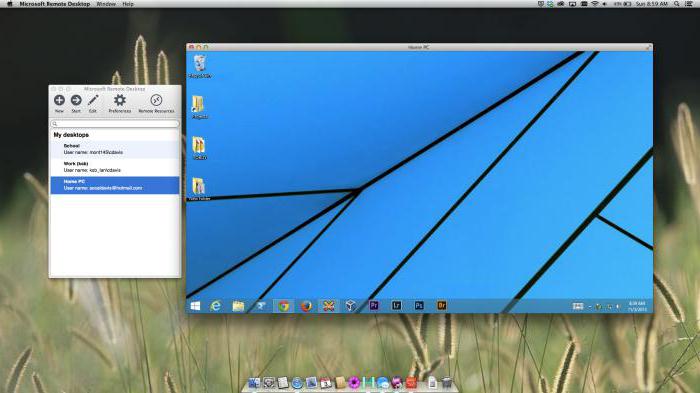
Уопштено говорећи, сваки РДП клијент за Виндовс или било који други оперативни систем, укључујући и мобилни ОС, омогућава вам да добијете пуни приступ до жељеног терминала. Другим ријечима, не може се рећи само да корисник може видјети само “Десктоп” када је повезан. Ако има потребне поставке, може даљински да контролише рачунар, инсталира програме, датотеке и системске параметре, слуша музику, гледа видео, итд. Испоставља се да, седећи испред другог рачунара или гледајући екран мобилног уређаја, корисник је заправо испред свог дома ( или радни) терминал.
Како је комуникација?
Сада неколико ријечи о томе како РДП клијент за Виндовс 7 или друге системе ради. По правилу, по правилу, ИТУ Т. 120 фамилија протокола, портови 3389 за ТЦП и 443 за ХТТПС се користе за приступ удаљеном терминалу.
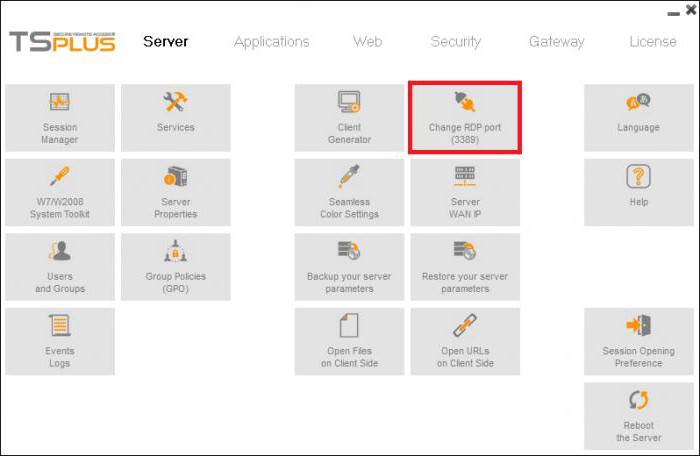
Како се не би бавили техничким детаљима, рад таквих програма може се много лакше објаснити. Клијенти РДП-а реагују на догађаје који се појављују на рачунару са којег приступају (типке на тастатури, акције миша, итд.), Након чега се прослеђују кроз сопствени управљачки програм на сличне уређаје на удаљеном терминалу, а затим поново са користећи сопствени видео драјвер, приказати садржај на екрану и формирати повратни пакет за РДЦ клијент (терминал са којег се управља).
Проблеми са коришћењем уграђеног или ажурираног РДП клијента у оперативном систему Виндовс КСП
Пошто је Виндовс КСП верзија система безнадежно застарела, иако је још увек прилично популарна међу корисницима, са уграђеним клијентом није тако једноставно.
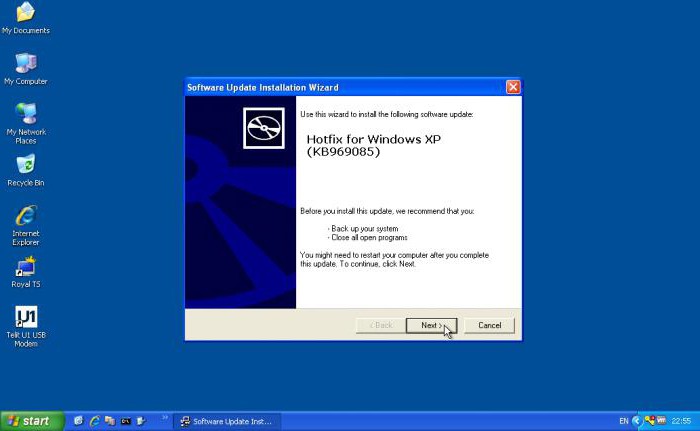
Чак и трећи сервисни пакет користи РДП клијент за Виндовс КСП верзију 6.1. Да бисте добили нормалну контролу, морате инсталирати модификацију 7.0, и то само ручно. Када преузимате исправке са званичног Мицрософтовог ресурса, често се могу појавити проблеми. Према томе, требало би да користите други (верификовани) извор да бисте преузели исправке КБ969085 и КБ969084, а затим их инсталирали у систем (то су такозвани поправљачи или поправљачи за проблеме у вези са РДП везом). Тек након овог "изворног" ажурираног РДП-клијента за Виндовс КСП ће радити како се очекује. Проблеми са једињењем се обично не примећују.
Уграђени РДП клијент за Виндовс 7
Нема проблема са Виндовс 7. Сам систем је већ инсталирао ажурирани РДП 7.1 клијент, за који је одговоран услужни програм МсТсц.еке.
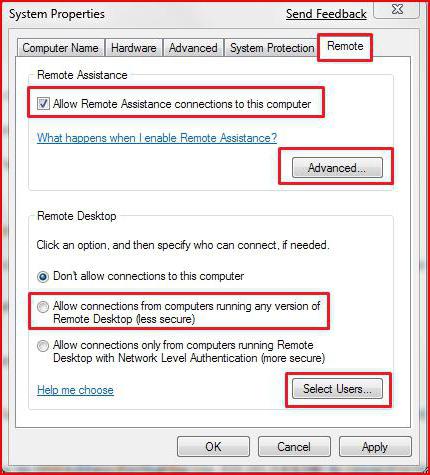
Да бисте успоставили везу, прво изаберите системски одељак у Контролној табли и на картици Подешавања даљинског приступа, видећете линије дозвола за повезивање са овим рачунаром и помоћу даљински помоћник. Као додатна подешавања можете изабрати само оне кориснике који ће имати право повезивања са овим терминалом.
Алтернативни програми за Виндовс платформе
Међутим, упркос присуству уграђених алата за даљинско повезивање у самим Виндовс системима, многи корисници више воле да користе софтверске производе других произвођача.
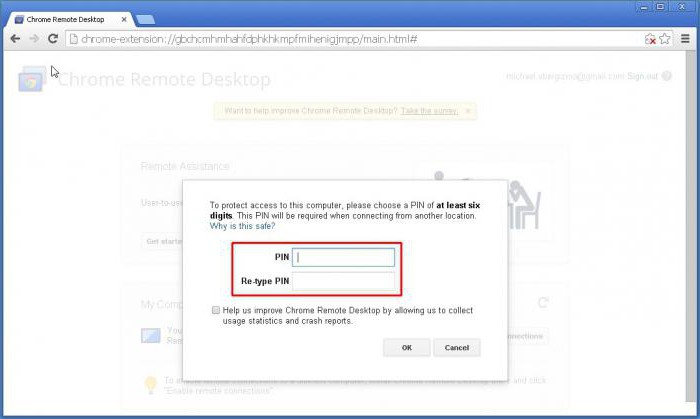
Као алтернативу, већина препоручује коришћење РДП клијената као што је Гоогле Цхроме РДП, РДесктоп, ФрееРДП, Реммина и многи други. Али ако је све једноставно са најновијим програмима, онда за "Цхроме" на дечјем терминалу, морате имати инсталиран истоимени претраживач, а на терминалу или мобилном уређају - одговарајући РДП програм за удаљену везу. С друге стране, ако су испуњени сви услови, онда се подразумеване поставке могу оставити непромењене. Да бисте успоставили везу на дечјем рачунару, прво је активирана дозвола за повезивање, која ствара посебан ПИН код, који ће затим бити потребно да се унесе на уређај са којег желите да контролишете.
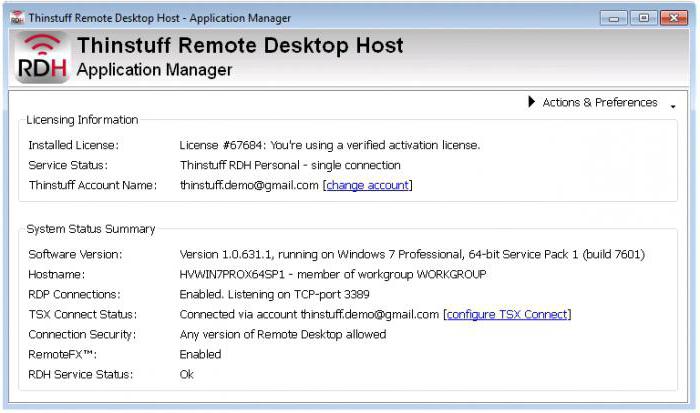
Ако се неком не свиђа овај приступ, можете користити друге програме. На пример, повратне информације корисника на Веб-у сугеришу да би ЦИТРИКС могао бити добра опција. Исто тако, многи примећују да се креирају терминал сервер РДП-басед је добро рјешење - инсталирање Тхинстуфф-а са танким клијентима и ВТваре-ом. У исто време чак и говоре о штедњи саобраћаја.
Врх Мац ОС Кс софтвера
Подразумева се да се у Аппле системима таква софтверска решења такође примењују.
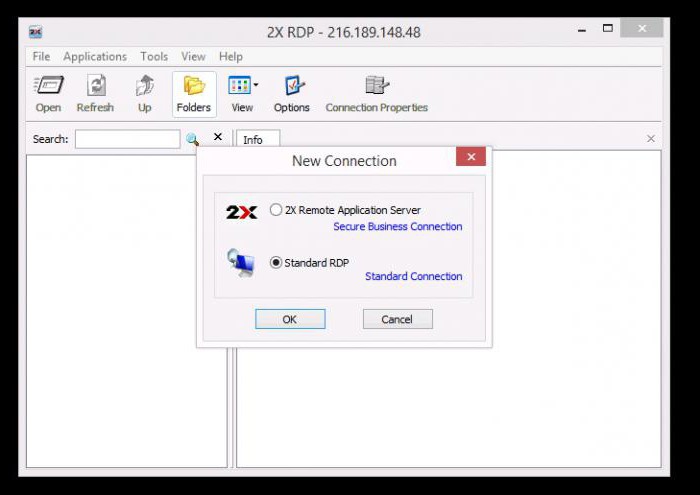
Међу најчешћим и најпопуларнијим клијентским програмима су:
- Веза са удаљеном радном површином - РДП-клијент за Мац од Мицрософт-а (ради само са добрим комуникацијским каналом, а понекад се руши када је повезан / одспојен због кориштења врућих типки);
- ЦорД је једноставна и стабилна бесплатна апликација (једини недостатак је то што понекад курсор може нестати са екрана);
- 2Кс Цлиент РДП је апликација дизајнирана искључиво за "Мацове" са стабилном везом и подршком за ССЛ ауторизацију;
- иТелепорт је јединствени програм који вам омогућава приступ Мац рачунарима када су повезани са Виндовс терминалима;
- РДП Бусинесс Про - универзални клијент са могућношћу штампања на мрежним штампачима и отвореног заједничког приступа фасциклама и датотекама;
- Јумп РДП - клијент са ВНЦ подршком;
- иТап Мобиле је мобилна верзија клијента са могућношћу рада са РДП 7.1 (минус је условно бесплатна верзија са пробним периодом од 15 дана).
Општа питања за подешавање
Што се тиче подешавања већине програма, у поређењу са Виндовсом, они су једноставни, а све укључивање корисника само је да одаберу удаљени терминал који треба да се управља.

У Виндовс системима, да би дошли до конекције, потребно је да користите “Рун” конзолу, у којој се пише мстсц стринг, након чега је терминал или сервер ИП приказан у прозору за подешавање везе, затим се уносе лични подаци, а тек након тога преусмеравање на удаљени “Воркер” табле. Инцонвениент.
Поред тога, за нормалну везу у регистру, потребно је да пронађете параметар МинСендИнтервал и доделите му вредност од 5-10 мс, а за параметар ОрдерДравТхресхолд користите 1 мс.
Ако нешто не ради у Виндовс-у, можда ћете морати направити изузетак у фиревалл-у, креирајући ново правило за порт 3389. У неким случајевима, чак може захтијевати просљеђивање порта на рутеру.
Уместо укупног
Укратко, све што се односи на РДП клијенте за Виндовс и Мац ОС Кс системе Многи од уграђених алата су превише компликовани за употребу, због чега такви корисници више воле да користе програме других произвођача. Шта је са свим овим саветима? Чини се да ће за системе засноване на Виндовсу најбоља опција и даље бити Цхроме, упркос предуслову за инсталирање истог веб претраживача. За "макове" клијенти изгледају пожељније, посебно за њих "изоштрен" (на пример, 2Кс Цлиент РДП). Али за случајеве унакрсне везе између ових система ће морати да потраже помоћ од комуналних предузећа иТелепорт.